如何进行电脑长截屏 电脑如何长截图
更新时间:2024-03-09 09:55:59作者:yang
在现如今的数字时代,电脑长截屏已经成为了许多人工作和生活中必备的技能,无论是为了保存重要信息、与他人分享内容,还是为了记录电脑屏幕上的精彩瞬间,长截屏都能派上用场。如何进行电脑长截屏呢?如何轻松地捕捉整个屏幕的内容?本文将详细介绍电脑如何长截图的方法,让您能够轻松掌握这一有用的技巧。无论是电脑新手还是资深用户,都将从本文中获得实用的技巧和建议,提升您的电脑应用水平。
具体方法:
1.电脑QQ后台运行,键盘按下CTRL加out加a。点击中间的长截图图标。

2.鼠标上下拖动,形成长截图,在右侧可以进行预览。
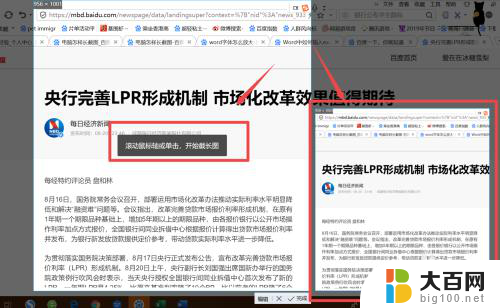
3.点击底部编辑图标。
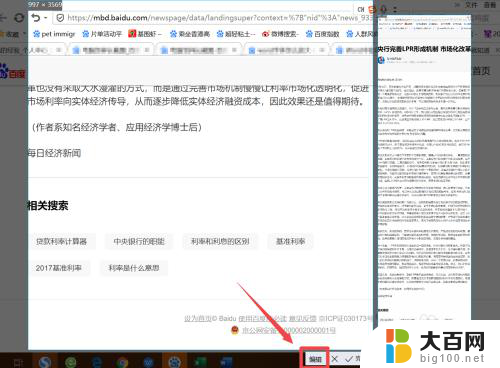
4.点击选择下方工具,对长截图进行编辑。
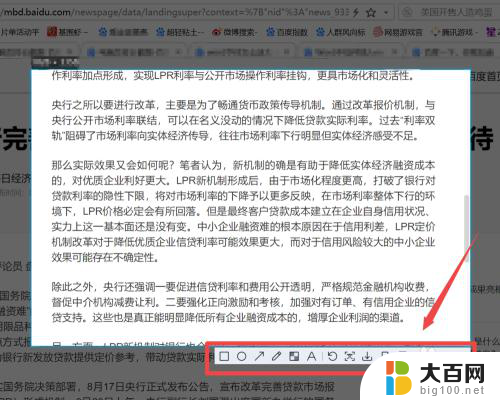
5.完成以后,点击右下角的勾勾。
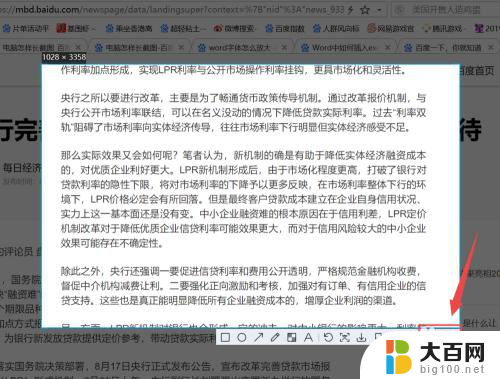
6.打开和好友的聊天界面,键盘按下CTRL加v粘贴长截图。点击右下角的发送图标。
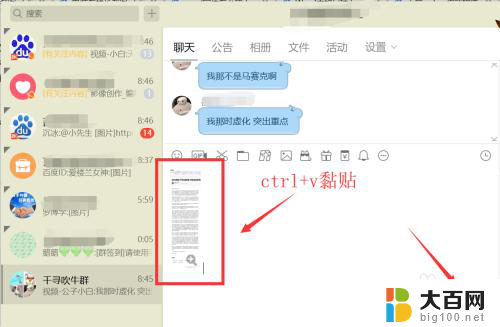
7.方法总结:
1、键盘按下CTRL加out加a。点击中间的长截图图标
2、鼠标上下拖动,形成长截图,在右侧可以进行预览
3、点击底部编辑图标
4、点击选择下方工具,对长截图进行编辑
5、点击右下角的勾勾
6、键盘按下CTRL加v粘贴长截图。点击右下角的发送
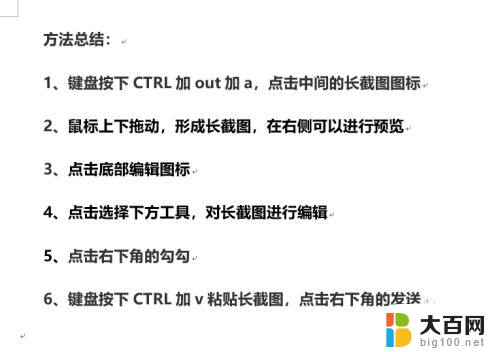
以上是如何进行电脑长截屏的全部内容,如果您遇到相同问题,可以参考本文中介绍的步骤进行修复,希望这对您有所帮助。
如何进行电脑长截屏 电脑如何长截图相关教程
- 电脑qq怎么截长图片 电脑版QQ如何进行长截图操作
- 电脑如何截取长屏幕截图 电脑长截图技巧
- 电脑怎样截长屏幕截图 电脑怎样截取整个窗口长截图
- 长屏截图怎么截oppo oppo手机如何截取长截图
- 电脑上面如何截长图 电脑截长图的步骤
- 电脑excel截屏怎么截长图 Excel长截图怎么用步骤
- 手机截屏如何截长屏 手机如何截取长图全攻略
- 电脑怎么横着截长图 电脑横向截长屏方法
- 电脑端长截屏怎么操作 电脑上截长图的方法和步骤
- 电脑怎么横向截长图 电脑横向截长屏方法
- 苹果进windows系统 Mac 双系统如何使用 Option 键切换
- win开机不显示桌面 电脑开机后黑屏无法显示桌面解决方法
- windows nginx自动启动 Windows环境下Nginx开机自启动实现方法
- winds自动更新关闭 笔记本电脑关闭自动更新方法
- 怎样把windows更新关闭 笔记本电脑如何关闭自动更新
- windows怎么把软件删干净 如何在笔记本上彻底删除软件
电脑教程推荐